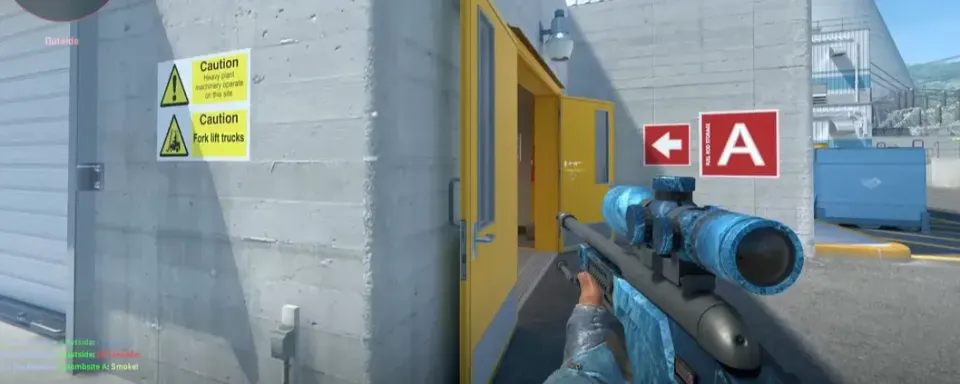
El Net Graph en CS2 es una herramienta imprescindible para los jugadores que desean optimizar el rendimiento de su juego. Este overlay proporciona datos en tiempo real sobre la tasa de fotogramas, latencia (ping), pérdida de paquetes y más. Con esta información, los jugadores pueden ajustar configuraciones para reducir el lag, monitorear la salud de la conexión y mantener el juego fluido y receptivo.
¿Qué es el Net Graph en CS2?
El net graph es una herramienta en pantalla en CS2 que muestra datos en vivo sobre la tasa de fotogramas (FPS), ping y estado de la red. Para los jugadores competitivos, es esencial verificar el rendimiento, gestionar la conectividad y mantener el juego fluido.
Beneficios de Usar Net Graph
Con el net graph, los jugadores pueden:
- Seguir la estabilidad de los FPS para un juego fluido.
- Verificar la latencia (ping) para identificar cualquier lag de red.
- Monitorear la pérdida de paquetes para prevenir interrupciones en el juego.
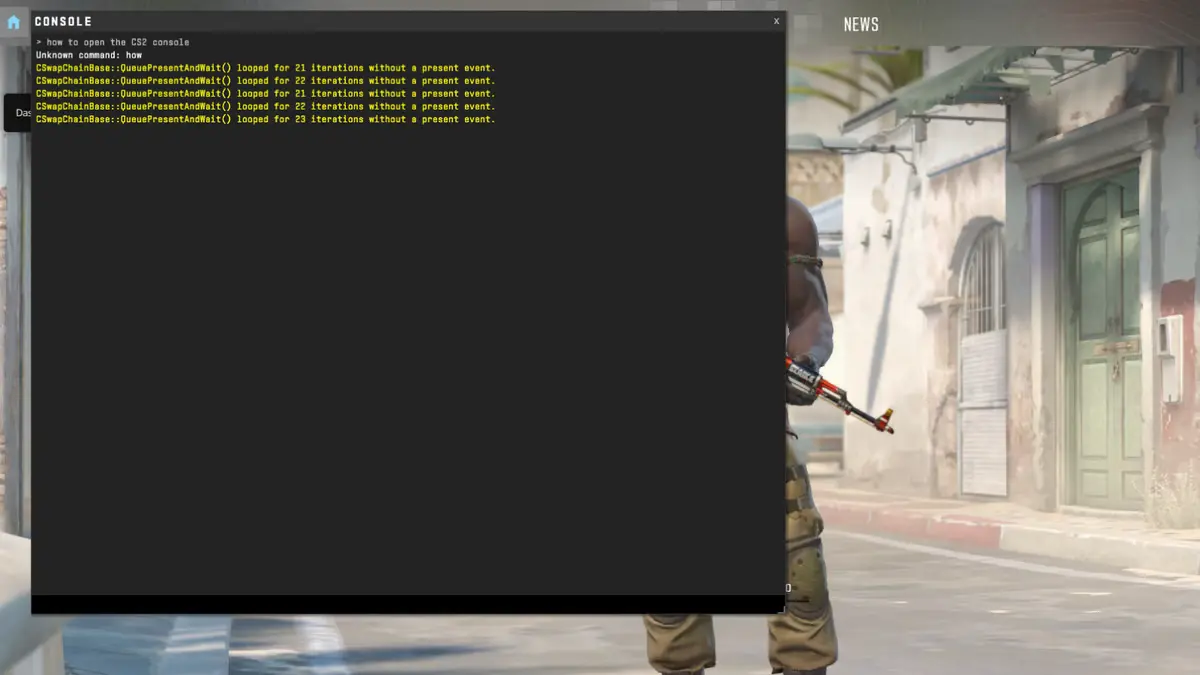

Cómo Abrir Net Graph en CS2
Si te preguntas cómo mostrar el net graph en CS2, es bastante sencillo. Comienza habilitando la consola de desarrollador y luego ingresa un comando simple. Así es como funciona.
Guía Paso a Paso para Abrir Net Graph
- Habilitar Consola: En la configuración de CS2, activa la consola de desarrollador.
- Abrir Consola: Presiona ~ en tu teclado para abrirla.
- Ingresa el Comando: Escribe net_graph 1 y presiona Enter.
Comandos de Consola para Net Graph
- Para mostrar el net graph: Usa el comando net graph cs2 escribiendo net_graph 1.
- Para ocultar el net graph: Ingresa net_graph 0 en la consola.

Personalizando el Net Graph
Puedes ajustar el tamaño del net graph, su posición y transparencia para que se ajuste mejor en tu pantalla sin distracciones.
LEER MÁS: Mejores Humos de CS2 Nuke
Entendiendo los Datos del Net Graph
El net graph muestra estadísticas clave de rendimiento. Aquí tienes un desglose de lo que significan:
Métricas Clave
- FPS: Fotogramas por segundo, valores más altos significan un juego más fluido.
- Ping: Mide el retardo; cuanto más bajo, mejor.
- Pérdida de Paquetes: Porcentaje de datos perdidos; valores altos indican problemas de conexión.
Metric | Description |
FPS | Frame rate; higher is better |
Ping | Network delay; low is ideal |
Packet Loss | Lost data packets; lower is preferred |
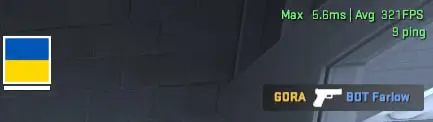
Cómo Leer FPS, Ping y Pérdida de Paquetes
- FPS bajo: Ajusta la configuración gráfica para una mayor tasa de fotogramas.
- Ping alto: Reduce el ping cerrando otras aplicaciones o cambiando a una conexión por cable.
- Pérdida de Paquetes: La pérdida de paquetes persistente puede requerir un reinicio del router o consultar al proveedor de servicios.

Solución de Problemas Comunes
Net Graph No Muestra: Soluciones Fáciles
- Consola: Asegúrate de que está habilitada en la configuración.
- Reinicia el Juego: Esto puede solucionar muchos problemas de visualización.
- Cambio Rápido: Crea un atajo de teclado con bind <key> "toggle net_graph 1 0" para encender/apagar fácilmente.
Lista de Soluciones Comunes
- Reinicia CS2 después de habilitar el net graph.
- Asegúrate de que la consola esté activa.
- Prueba una conexión por cable para una conexión estable.

Consejos para el Uso Efectivo del Net Graph
- Monitorea Durante los Juegos: Verifica FPS y ping para ver cuándo el rendimiento disminuye.
- Diagnostica Problemas de Red: Usa datos de pérdida de paquetes para solucionar el lag.
- Momentos Ideales para Usar Net Graph: Probando configuraciones, juegos de práctica y competencias en vivo.
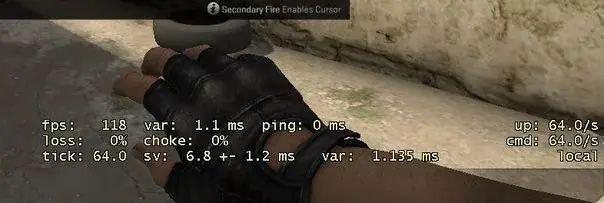
Conclusión
El comando show netgraph de CS2 es una herramienta potente para monitorear el rendimiento del juego. Al mantener un ojo en los FPS, ping y pérdida de paquetes, puedes abordar problemas de rendimiento de manera proactiva y optimizar configuraciones para un juego fluido. Recuerda, incluso mejoras menores en FPS y conectividad pueden hacer una diferencia significativa en el juego competitivo. Usar el Net Graph te permite adelantarte a posibles problemas y mantener tu experiencia de juego lo más fluida y agradable posible.





Comentarios